Lost Ark FPS: como remover o limite de queda de FPS?
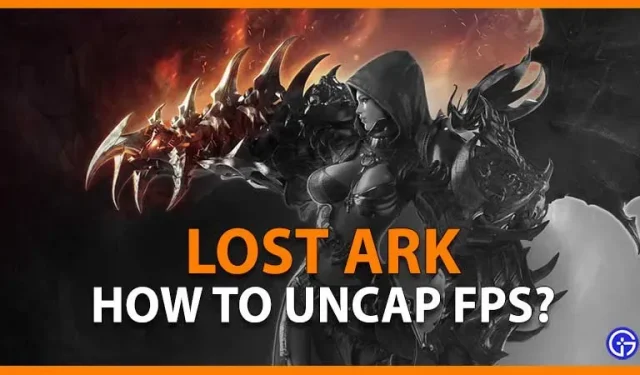
O próximo nível de sua aventura na Arca Perdida é fortemente orientado para o PvP. Existem várias opções para lutar contra amigos, estranhos e até mesmo outros tipos de jogos, incluindo Team Deathmatch, Elimination e muito mais. No entanto, existem situações em que você pode perceber que seu oponente está se movendo mais rápido do que você. Então você pode querer considerar como encurtar isso. Então, hoje vamos ver como desbloquear a queda do limite de FPS em Lost Ark.
Como desbloquear a queda de limite de FPS em Lost Ark facilmente?

Realmente não há como ignorar o limite de taxa de quadros em Lost Ark. Felizmente, existem duas soluções fáceis que você pode tentar para obter taxas de quadros mais suaves. Algumas dessas ações são realizadas em Lost Ark, enquanto outras exigem que você altere os drivers da GPU. Com isso dito, veja como remover o limite de FPS em Lost Ark:
nvidia
O Painel de controle da Nvidia deve estar aberto. Clique em “Configurações do programa” no menu “Gerenciar configurações 3D”. Novamente, selecione “Lost Ark” na lista de aplicativos. Os jogadores devem então desabilitar “Vertical Sync”. Para salvar as alterações, clique em Aplicar.
Radeon
Ative o programa “AMD Radeon”. Encontre “Lost Ark” na categoria “Games” e clique nela. “Radeon Enhanced Sync” deve ser ativado para remover o limite de FPS.
Seguindo essas etapas, o limite de 60 fps será aumentado, permitindo que os jogadores experimentem a maior taxa de quadros possível. Além disso, para garantir que o jogo funcione sem problemas, sem quedas inesperadas de quadros, os jogadores são aconselhados a tomar precauções gerais, como fechar programas em segundo plano.
Esteja preparado para mudar a configuração de “Tela” de volta para “Tela cheia” no menu de opções do jogo se você ainda estiver tendo problemas. A taxa de quadros de Lost Ark será bloqueada na configuração mais baixa em todas as suas telas, portanto, isso é especialmente importante se você estiver usando dois ou mais monitores.
Isso é tudo sobre como desbloquear e remover a capitulação do FPS.



Deixe um comentário